„Wi-Fi“ maršrutizatoriaus nustatymas ASUS RT-N13U (REV.B1) dirbti su 3G modemu

- 4668
- 824
- Mrs. Marcos Rippin
Turinys
- Šiek tiek apie ASUS RT-N13U
- Sujungti ir nustatyti „ASUS RT-N13U“ maršrutizatorių
- Modemo sąranka ir teikėjas
- Slaptažodžio diegimas belaidžio tinkle
- Mes keičiame „ASUS RT-N13U“ nustatymų įvedimo slaptažodį
- Išvada
Sveiki! Ne taip seniai aš parašiau straipsnį, kad mano „TP-Link TL-MR3220“ maršrutizatorius, per kurį platinau internetą iš 3G modemo „Novatel U720“, ir nusprendžiau nusipirkti kitą, šį kartą „Asus“ (čia yra straipsnis). Aš nusipirkau tai reiškia naują maršrutizatorių Asus RT-N13U (Todėl palaukite daugybę straipsnių apie „Asus“ maršrutizatorių nustatymą, kitaip apie „TP-Link“ jau viską, ką galite parašyti :)).

Šiame straipsnyje noriu šiek tiek papasakoti apie šį maršrutizatorių, aš padarysiu nedidelę apžvalgą, tada parašysiu, kaip prijungti ir sukonfigūruoti ASUS RT-N13U. Aš parodysiu savo 3G modemo nustatymų pavyzdį Novatel U720 Iš „Intertelecom“ teikėjo. Bet tai nėra labai svarbu, t. Į. Ši instrukcija taip pat yra naudinga nustatant kitus modemus ir teikėjus. Taip, ir šio maršrutizatoriaus nustatymas įprastam kabeliniam internete jums neturėtų atrodyti sunku. Galbūt šiek tiek iš anksto, pasakysiu, kad labai šaunus ir minties -„ASUS“ maršrutizatorių valdymo skydelis. Tai išsiaiškinti yra daug lengviau nei tose pačiuose maršrutizatoriuose iš „TP-Link“. Tinklo kortelė - šaunus dalykas. Taip, ir pats maršrutizatorius yra labai geras. Prijungiau ir nustatiau dvi minutes, viskas yra labai paprasta.
Šiek tiek apie ASUS RT-N13U
Ilgą laiką pasirinkau pakaitinį TL-MR3220. Maršrutizatorių, palaikančių 3G modemus. Aš nusprendžiau nusipirkti ASUS. Atrodo, kad įmonė yra gera, RT-N13U modelio funkcionalumas taip pat nėra blogas, o kaina nėra aukšta. Aš nedrįsau dar kartą nusipirkti „TP-Link“, nors man taip pat patinka įmonė.
Iš karto atrodo, kad dizainas nėra stabilus, o maršrutizatorius visą laiką kris, tačiau praktiškai viskas gerai, įrenginys yra stabilus.
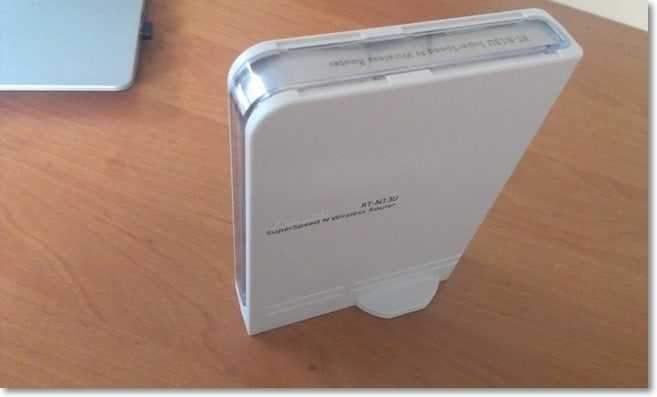
Priekiniame skydelyje galite pamatyti rodiklius: galia, belaidis tinklas, WAN kabelio jungtis ir 4 LAN indikatoriai. Taip pat WPS galios mygtukas.

Šonuose nėra nieko įdomaus. Ir už nugaros yra 4 LAN jungtys, 1 WAN, 1 USB ir maitinimo jungtis, skirta prijungti. Kalbant apie USB jungtį, čia jis naudojamas, palyginti su „TP-Link TL-MR3220“ ne tik norint sujungti 3G modemus, bet ir su „Flash“ pavarų, spausdintuvų ir kt. D. Galite organizuoti bendrą prieigą prie „Flash Drive“ turinio arba į spausdintuvą.

Žemiau galite pamatyti maršrutizatoriaus operacijos jungiklį ir mygtuką Nustatymai (keletą sekundžių turite jį laikyti)).
Yra trys maršrutizatoriaus parinktys:
- Maršrutizatorius - Įprastas režimas, kai mes prijungiame internetą prie maršrutizatoriaus, ir jis jį platina.
- Kartotuvas - REPURETO MODE. Norėdami sustiprinti „Wi-Fi“ signalą, galite naudoti „ASUS RT-N13U“.
- Ap - Prieigos taško režimas (ryšys su belaidžiu maršrutizatoriumi per kabelį).
Iš apačios įrenginio yra labai naudinga informacija - tai yra adresas įvesti maršrutizatoriaus nustatymus ir prisijungimas su slaptažodžiu, kuris naudojamas pagal numatytuosius nustatymus.

Kaip jūs tikriausiai jau pastebėjote, šiame maršrutizatoriuje nėra išorinių antenų, jos yra pastatytos -in -in. Tačiau signalo kokybei tai neturėjo įtakos. Jei palyginsite dar kartą su TL-MR3220, tada ASUS maršrutizatoriaus aprėpties sritis yra didesnė.
Pamiršau parašyti apie konfigūraciją. Ji yra standartinė. Dėžutėje rasite patį maršrutizatorių, maitinimo šaltinį, nedidelį tinklo laidą, diską ir kelis popieriaus gabaliukus.
Sujungti ir nustatyti „ASUS RT-N13U“ maršrutizatorių
Pradėkime kurti ASUS RT-N13U ir pabandykime susidraugauti su mūsų 3G modemu.
Prijunkite maršrutizatorių prie tinklo ir prijunkite jį prie tinklo laido (kuris apima) prie kompiuterio.
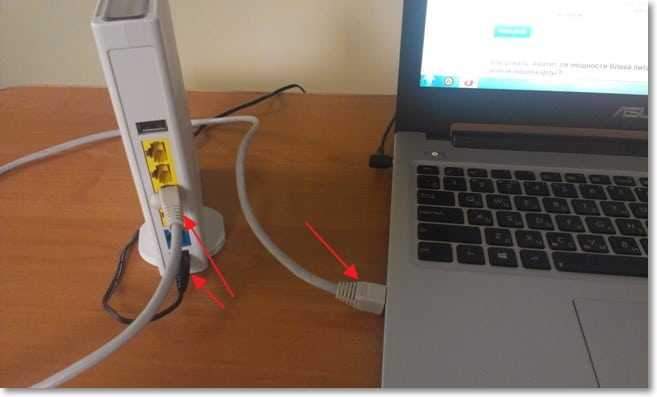
Taip pat galite nedelsdami prijungti 3G modemą. Aš patariu prijungti modemą per mažą USB prailginimo laidą. Bet aš jį prijungiau per trijų metrų prailginimo laidą (man tiesiog reikia pakelti modemą aukštai) ir viskas gerai veikia.
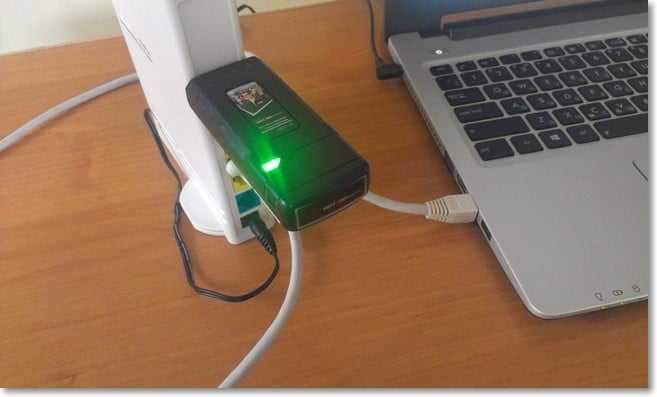
Du patarimai:
Tinkymo metu aš rekomenduoju sujungti maršrutizatorių per tinklo kabelį. „Wi-Fi“ derinimas yra nepageidaujamas. O kartais pavojinga (atnaujinti programinę -aparatinę įrangą). Nustatius tinklo kabelį, bus galima išjungti „ASUS RT-N13U“ veiks pats.
Modemas turėtų būti tinklo aprėpties srityje, o internetas turi būti mokamas. Kad neatsitiktų, kad maršrutizatorius paprasčiausiai negalės užmegzti ryšio dėl teikėjo kaltės ar modemo.
Viskas buvo sujungta? Mes pereiname prie nustatymo.
Atidarykite naršyklę ir surinkite adresą 192.168.1.1. Rodyti prašymą gauti slaptažodį ir prisijungti, kad pasiektumėte nustatymus. Įveskite Administratorius Ir Administratorius. Šie duomenys nustatomi pagal numatytuosius nustatymus (juos galima žiūrėti iš žemiau maršrutizatoriaus). Jei negalite patekti į maršrutizatoriaus nustatymus, tada pažiūrėkite į straipsnį neįveskite maršrutizatoriaus nustatymų (į adresą 192.168.0.1, 192.168.1.1).
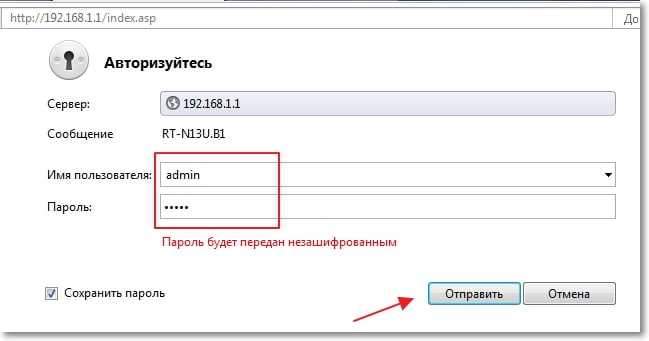
Turėtų pasirodyti nustatymų meistras. Jei norime sukonfigūruoti ryšį po 3G, tada jis mums nebus naudingas. Tačiau norėdami sukonfigūruoti įprastą kabelio ryšį, WAN yra tai, ko jums reikia, tiesiog vykdykite instrukcijas.
Bet mes sukūrėme ASUS RT-N13U (REV.B1) dirbti su 3G modemu. Paspauskite poetą meistru. Spustelėkite mygtuką „Pagrindinio puslapio“.

Modemo sąranka ir teikėjas
Modemas, tikiuosi, kad jūs jau prisijungėte. Jei taip, tada eikite į pagrindinio puslapio meniu elementą USB programa ir viršuje pasirinkite skirtuką USB modemas. Prieš Įjunkite USB modemą? Diegti Taip.
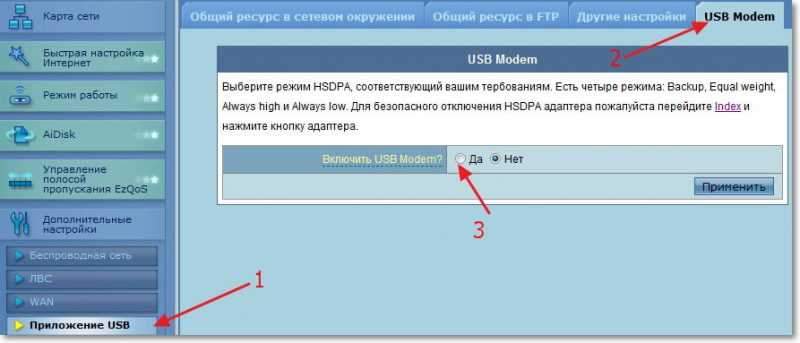
Atidarys teikėjo nustatymus. Pasirinkite savo vietą ir teikėją. 3G/3.5G USB adapteris Galite palikti Automatinis. Aš nebevadinau jokių nustatymų. Nepamirškite paspausti mygtuko Kreiptis.
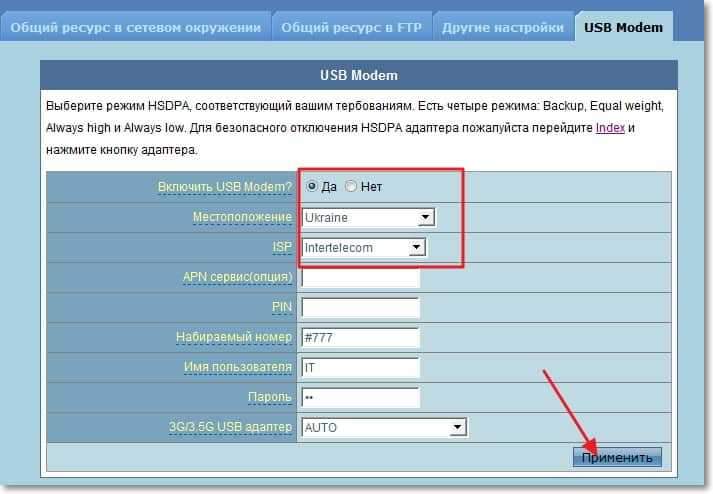
Maršrutizatorius paleis iš naujo ir jau turėtų prisijungti prie interneto.
Bet iš naujo paleidę maršrutizatorių, turite šiek tiek palaukti, kol jis nustato ryšį per modemą. Valdymo skydelyje eikite į skirtuką Tinklo kortelė.
Turėtumėte turėti apie šį paveikslėlį:

Spustelėkite piktogramą „Sujungtas“ (Jei turite). Dešinėje pamatysite ryšio būseną. Tai reiškia, kad viskas veikia, o maršrutizatorius gali platinti internetą.
Norėdami peržiūrėti modemo būseną, tiesiog spustelėkite jį ir dešinėje pamatysite informaciją apie ją (ten nėra daug informacijos, tik vardas :)).
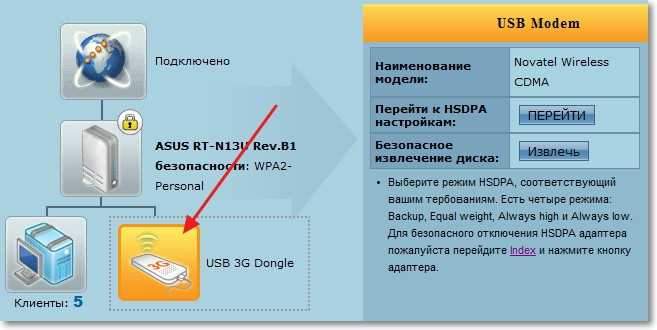
Mums vis dar reikia įdiegti slaptažodį belaidžio tinkle ir pakeisti slaptažodį, kad įvestume nustatymus. Galite apsieiti be jo, tačiau geriau nedelsdami pasirūpinti savo belaidžio tinklo sauga.
Ir vieną akimirką. Jei neturite labai gero ryšio, tada patariu prijungti modemą prie kompiuterio ir naudoti programą „AxessTelpst EVDO“ Nustatykite geriausios technikos modemą. Aš rašiau apie tai straipsnyje, kaip sukonfigūruoti 3G internetą naudojant „AxessTelpst EVDO“ programą. Kai randate (vadovaujasi programomis iš programos) puikią modemo padėtį, tada sutvarkykite ir prijunkite prie maršrutizatoriaus.
Kuo geresnis ir stabilus signalas, tuo greitesnis ir stabilesnis internetas veiks.
Slaptažodžio diegimas belaidžio tinkle
Valdymo skydelyje, kairėje mes einame į skirtuką "Bevielis tinklas". Dabar apsvarstykime parametrus, kurių mums reikia pagal taškus:
- SSID: Tai yra jūsų „Wi-Fi“ tinklo pavadinimas. Galite parašyti bet kurį vardą.
- Belaidžio tinklo režimas: Tegul Auto yra.
- Kanalo Plotis: Asmeniškai aš įdiegiau 20/40MHz.
- Kanalas: Jei jūsų namuose yra daug belaidžių tinklų, tada geriau įdiekite Automatinis. Daugiau apie kanalus skaitykite čia.
- Autentiškumo testavimo metodas: Aš patariu įdiegti WPA2 asmeninis.
- Preliminarus raktas WPA: Išraskite ir užsirašykite savo belaidžio tinklo raktą. Jei pamiršite, jums reikės straipsnio, kaip sužinoti slaptažodį iš savo „Wi-Fi“ tinklo?
Paspausk mygtuką Kreiptis.
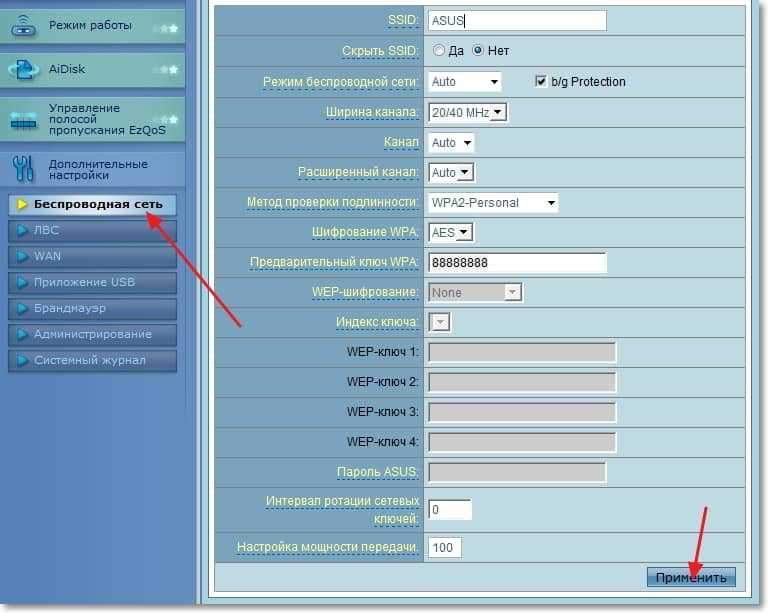
Jei prieš įdiegdami slaptažodį jau prijungėte įrenginius prie šio maršrutizatoriaus, greičiausiai turėsite problemų su jų pakartotu ryšiu. Turite pašalinti įrenginio ryšį (išsamiau perskaitykite šiame straipsnyje) ir dar kartą prisijunkite prie tinklo įvesdami ką tik įdiegtą slaptažodį.
Mes keičiame „ASUS RT-N13U“ nustatymų įvedimo slaptažodį
Eikite į skirtuką Administracija. Lauke Naujas Slaptažodis: Įveskite slaptažodį, kurį norite naudoti norėdami patekti į maršruto valdymo skydą (o ne administratorius). Žemiau esančiame lauke dar kartą įveskite šį slaptažodį, kad patvirtintumėte. Paspausk mygtuką Kreiptis.
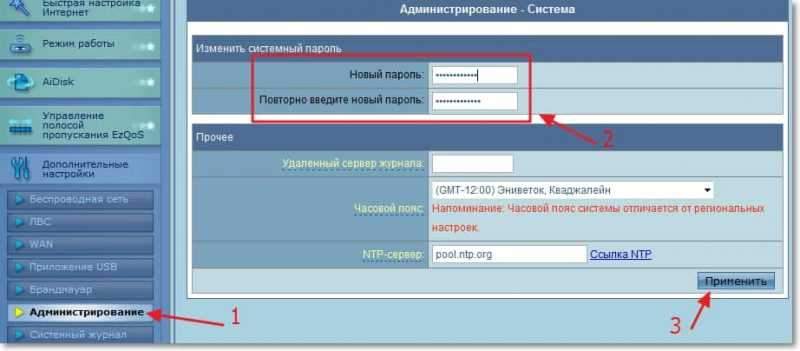
Tame pačiame puslapyje galite pakeisti savo laiko juostą.
Išvada
Geras maršrutizatorius, gera kaina ir puiki valdymo skydelis. Stabilus darbas su 3G modemu (tuhu tuhu tamsus :)).
„ASUS RT-N13U“ su „Novatel U720“ modemu iš „Intertelecom“ veikia gerai. Aš viską sukūriau po poros minučių.
Jei palyginsite šį maršrutizatorių su „TP-Link TL-MR3220“, tada ASUS yra geresnis (aš rašiau apie TL-MR3220 nustatymą šiame straipsnyje).
Ir ne todėl, kad po poros mėnesių skausmingo darbo nutrūko „TP-Link“ (galbūt tik santuoka susidūrė, viskas nutinka). „Asus“ turi tą patį valdymo skydą daug lengviau ir suprantamiau. Ir paprastas vartotojas per kelias minutes gali lengvai sukonfigūruoti ryšio ir belaidžio tinklo tinklą.
Jei jums reikia gero ir nelabai brangaus maršrutizatoriaus, norint platinti 3G internetą per „Wi-Fi“, tada „ASUS RT-N13U“ maršrutizatorius, kad galėtumėte puikiai įveikti šią užduotį.
Ir mano instrukcija padės greitai sukonfigūruoti šį maršrutizatorių. Geriausi linkėjimai!
- « Kaip ištrinti belaidžio tinklo ryšį ir dar kartą prisijungti prie „Wi-Fi“?
- Mano TP-Link TL-MR3220 nutrūko. Nustojo nustatyti 3G modemo ryšį. Ką tu manai apie tai? »

